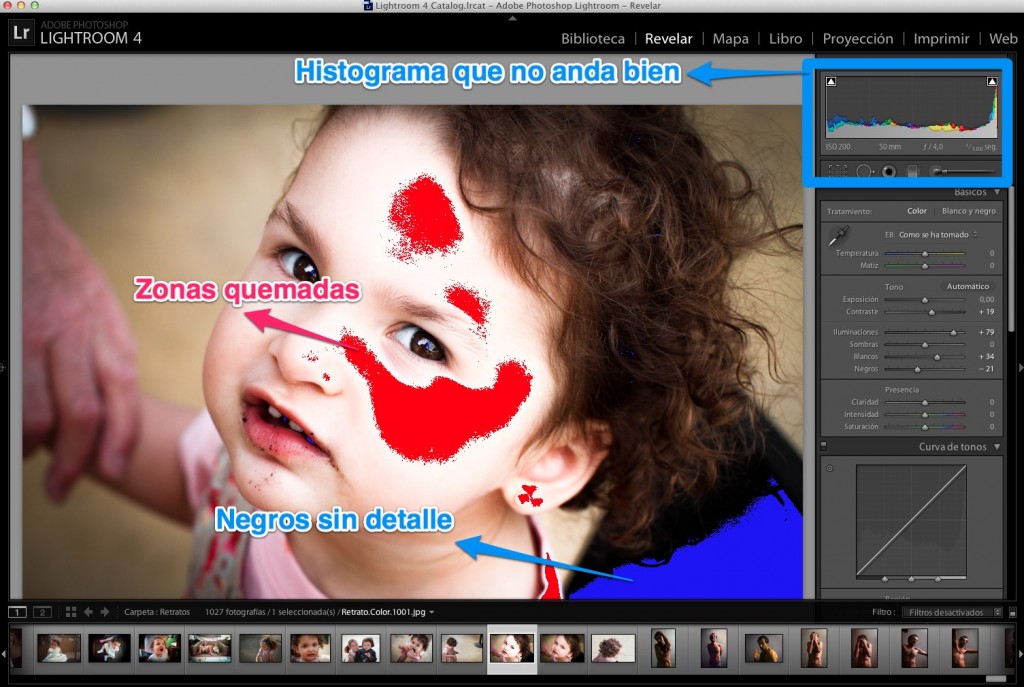Que vaya por delante que a mí no me paga Adobe. Insisto con Lightroom porque se trata, a mi parecer, de la mejor herramienta del mercado para procesar fotografías sin perderse entre paletas y opciones completamente innecesarias. Por supuesto, hay cosas que no se pueden hacer con él (como clonar, por ejemplo), pero para eso están Photoshop u otras opciones más gruesas y menos intuitivas.
A lo que iba: antes de ponerse a experimentar con claves altas, procesados vintage y experimentos desafortunados, es muy recomendable aprender a procesar una foto de manera “correcta”. Esto es (en lo que a la luz se refiere): con un histograma equilibrado en el que las luces no se vayan por peteneras y en el que las sombras no terminen comiéndose los detalles.
A este respecto, Lightroom 4 ofrece una solución tan sencilla y a la vez atractiva que, a mi parecer, deja en paños menores al resto de aplicaciones del mercado.
Me explico: una vez hemos importado una imagen a la aplicación (mejor si es en RAW, ya que no sufriremos la irrupción de halos o ruidos inexplicables) y nos vayamos a la pestaña “Revelar”, lo primero que tenemos que hacer es fijarnos en su histograma.
Encontraremos montañitas de colores (en el caso de que no estemos trabajando en blanco y negro) y sobre éstas, en los extremos izquierdo y derecho, dos curiosas flechitas grisáceas.
Cuando alguna de éstas aparezca en color blanco, debemos interpretar que o bien nos hemos pasado con los negros (flecha izquierda) o bien nos hemos colado con los blancos (flecha derecha).
¿Cómo saber en qué partes de la foto estamos quemando o subexponiendo? Muy sencillo. Si pulsamos una flecha aparecerá en azul o en rojo, sobre la imagen, qué es lo que no anda bien.
¿Cómo solucionarlo? Pues sólo hay que manejar los niveles, el contraste o el viñeteado hasta que veamos que las flechas se ponen o azules o grises de nuevo.
Una vez hemos conseguido un histograma adecuadamente equilibrado (evitar que todo se acumule en el centro de éste o que queden partes sin rellenar), habremos aprendido a procesar una fotografía correctamente en lo que se refiere a luces.
Y esto es una gran noticia, porque implica que ya podemos quemar, subexponer, trabajar en clave alta o hacer lo que nos dé la gana con nuestras fotos sabiendo lo que hacemos. Esto es: sin sentirnos culpables o excesivamente modernos.